
Ta programska oprema bo zagotovila, da bodo vaši gonilniki delovali in vas tako varovala pred pogostimi napakami računalnika in okvaro strojne opreme. Preverite vse svoje voznike zdaj v treh preprostih korakih:
- Prenesite DriverFix (preverjena datoteka za prenos).
- Kliknite Zaženite optično branje najti vse problematične gonilnike.
- Kliknite Posodobi gonilnike da dobite nove različice in se izognete sistemskim okvaram.
- DriverFix je prenesel 0 bralci ta mesec.
In zdaj nekaj za vse, ki želite bližnjice na tipkovnici uporabljati bolj kot premikanje in klikanje miške. V tem kratkem članku vam bomo pokazali, kako preprosto ustvarite novo mapo z nekaj gumbi na tipkovnici.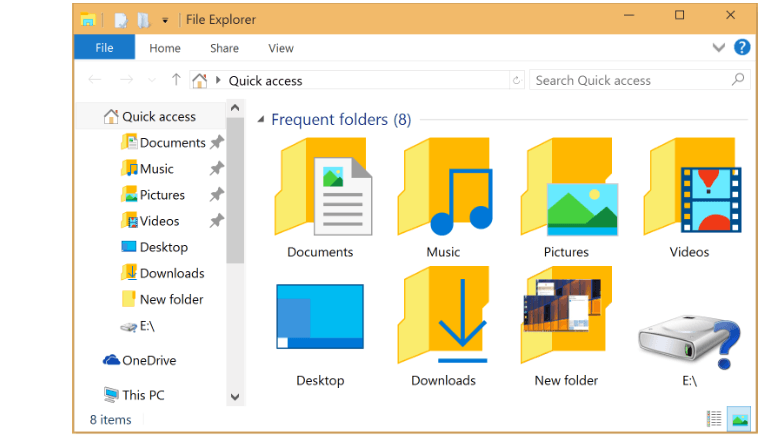
Bližnjične tipke za ustvarjanje novih map v sistemu Windows 10
Novo mapo lahko ustvarite na namizju tako, da z desno miškino tipko kliknete> Novo> mapa, vendar obstaja še hitrejši način za ustvarjanje nove mape v sistemu Windows. Samo pritisnite Ctrl + Shift + N in nova mapa bo samodejno ustvarjena na namizju, pripravljena na preimenovanje ali shranjevanje nekaterih pomembnih datotek.
Ta bližnjica ne deluje samo na namizju, ker lahko v mapi ustvarite novo mapo File Explorer, prav tako. Metoda je enaka, samo odprite File Explorer ali mesto, kjer želite ustvariti novo mapo, hkrati pritisnite Ctrl, Shift in N in nova mapa bo ustvarjena v nekaj sekundah.
Kako ustvariti novo mapo v File Explorerju
Tu je še en uporaben nasvet: če želite v Raziskovalcu ustvariti mapo in jo nato želite ustvariti še naprej na namizju samo pritisnite tipko Windows + D in vse mape ali programi bodo zmanjšani, tako da boste imeli samo namizje odprto. Potem samo storite, kot smo vam pokazali v tem članku, in že ste pripravljeni.
Ta bližnjica deluje tudi v operacijskih sistemih Windows 8 in Windows 7, saj se je Microsoft odločil, da je ne bo spremenil v operacijskem sistemu Windows 10, vendar v sistemu Windows XP ne bo delovala. Če želite na namizju v operacijskem sistemu Windows XP ustvariti novo mapo z uporabo bližnjice na tipkovnici, boste morali poskusiti drugačno kombinacijo tipk. Če želite ustvariti novo mapo v operacijskem sistemu Windows XP, morate najprej držati tipki Alt + F, nato jih spustiti in hitro pritisniti tipko W, nato pa F.
To bi bilo vse, zdaj veste, kako ustvariti novo mapo v operacijskem sistemu Windows z uporabo le nekaj tipk na tipkovnici.
Uporaba bližnjic na tipkovnici je zelo koristna, saj lahko stvari opravite hitreje. Seveda morate vedeti, katere kombinacije tipk uporabiti, da dobite želeni rezultat. Če ne poznate najbolj uporabnih bližnjic na tipkovnici, ki jih podpira Windows 10, tukaj je vodnik, ki ga lahko uporabite če želite izvedeti več o bližnjicah Windows.
Recimo, da v računalniku ne želite več uporabljati bližnjic na tipkovnici. No, obstaja nekaj metod, s katerimi lahko onemogočite te bližnjice. Na primer, lahko izklopite bližnjične tipke, uporabite poseben skript za svoj register ali pa onemogočite popolnoma vse bližnjice na tipkovnici na vašem računalniku z uporabo registra Windows. Za podrobna navodila o nadaljnjih korakih lahko uporabite ta vodnik.
Na žalost se lahko tipkovnica včasih pokvari in je ne boste mogli uporabljati. Na srečo smo se tega vprašanja že lotili in sestavili nekaj seznamov rešitev, ki vam bodo v pomoč:
- Popravek: Bližnjice ne delujejo v sistemih Windows 10, 8.1
- Popravek: tipkovnica Bluetooth je povezana, vendar ne deluje v sistemu Windows 10
- Kako popraviti zaostajanje tipkovnice Bluetooth v sistemu Windows 10
Če zgornje rešitve niso delovale in kljub temu ne morete uporabljati tipkovnice, je morda čas, da si priskrbite novo. Če ne veste, katere tipkovnice je najbolje kupiti za računalnik z operacijskim sistemom Windows 10, si oglejte te sezname:
- 10 najboljših tipkovnic z osvetljenim ozadjem za nakup
- 3 najboljše tipkovnice USB-C za računalnik s sistemom Windows
- 12 najboljših tipkovnic, odpornih na razlitje, ki jih lahko kupite v letu 2018
Tu smo, upamo, da vam je ta vodnik ponudil vse potrebne informacije.
![Alt-Tab ne deluje v sistemu Windows 10 [Full Fix]](/f/5f2401db1005bee0cc8a9bac8da7bf98.jpg?width=300&height=460)
![Kako onemogočiti ključ Windows v sistemu Windows 10 [FULL GUIDE]](/f/e510f183d83d0e9c00cb933b8bce1ad3.jpg?width=300&height=460)
![5 najboljših tipkovnic za pametne televizorje Samsung za nakup [Vodnik 2021]](/f/7c2f9d7b17e00d99b20b527fc9b9668b.jpg?width=300&height=460)